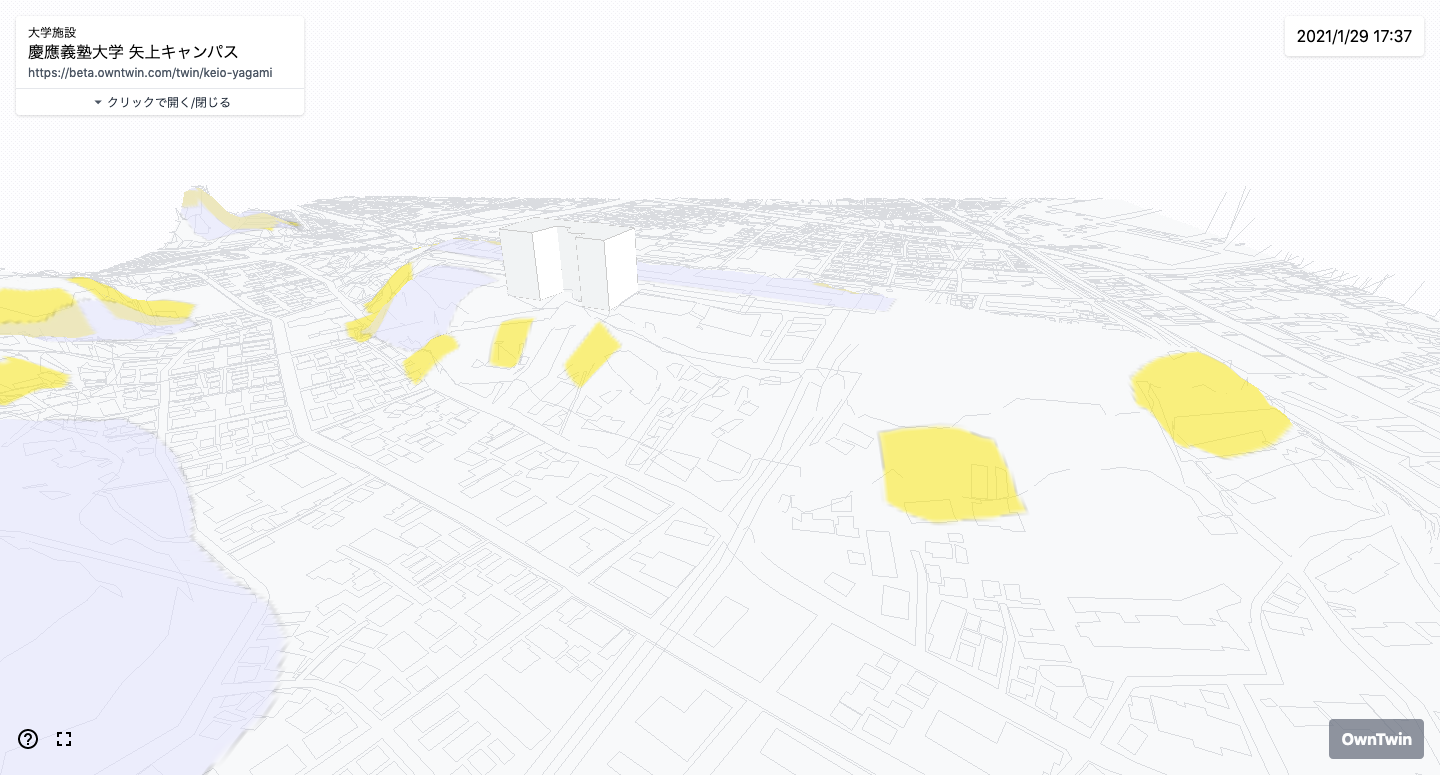建造物の追加
OwnTwin では、建造物の定義ファイル (デフォルトでは assets/buildings.json) を作成・編集することで建造物をデジタルツインに追加することができます。
建造物は、既存のデータを利用するか、新規にデータを作成することができます。
標準的な建造物データは CityGML LoD1 (LoD1.2) 相当を想定しており、CityJSON フォーマットとの互換を目標としています。
既存のデータを利用
ここでは例として、事前に作成した慶應義塾大学矢上キャンパスのサンプルデータを利用します。
まず、以下のファイルをダウンロードし、twin.json があるディレクトリの assets/ ディレクトリに移動またはコピーします。
-
buildings.json (慶應義塾大学 矢上キャンパス)
注記事項: 本データは大学が関与・提供するものではありません。また、内容の正確性を担保するものではありません。
チェック
次のコマンドを実行して、表示された URL をブラウザで開きます。 建造物のCGモデルが表示されていれば完了です。クリックで詳細が表示されます。
owntwin view
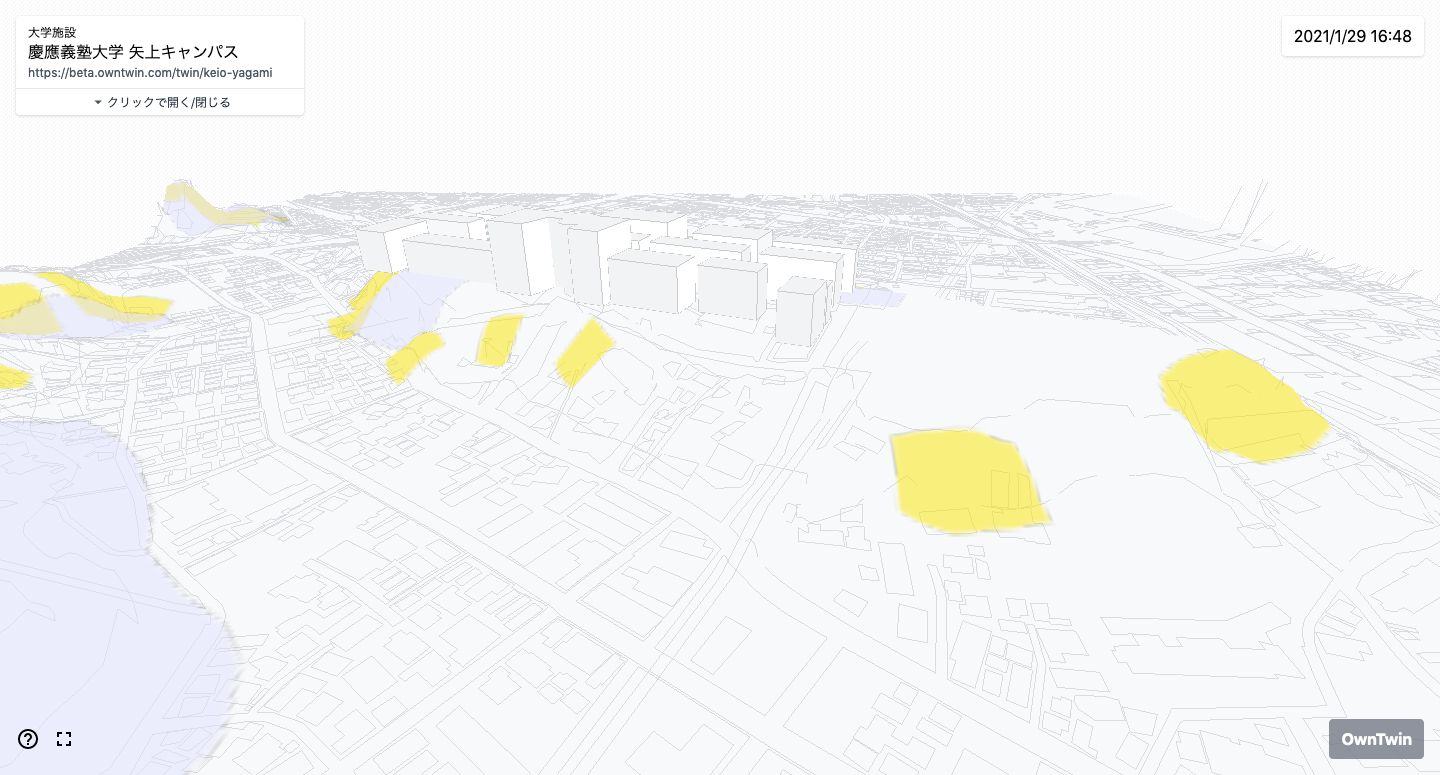
新規データを作成
OwnTwin 上で建造物のモデルに必要な位置情報を取得することで、最初からデータを作成することができます。
まず、owntwin view コマンドを --no-terrain オプションを付けて実行し、表示されるURLをブラウザで開きます。
(buildings.json を既に作成した場合は削除してください)
owntwin view --no-terrain
次に、建造物の底面に当たる領域 (多角形) の座標を取得します。 底面にあたる多角形を決め、シフトキーを押しながら適当な頂点をダブルクリックすると、その地点の座標が画面下部に表示されます。 同じ操作を行うことで、多角形の頂点の座標をすべて取得することができます。
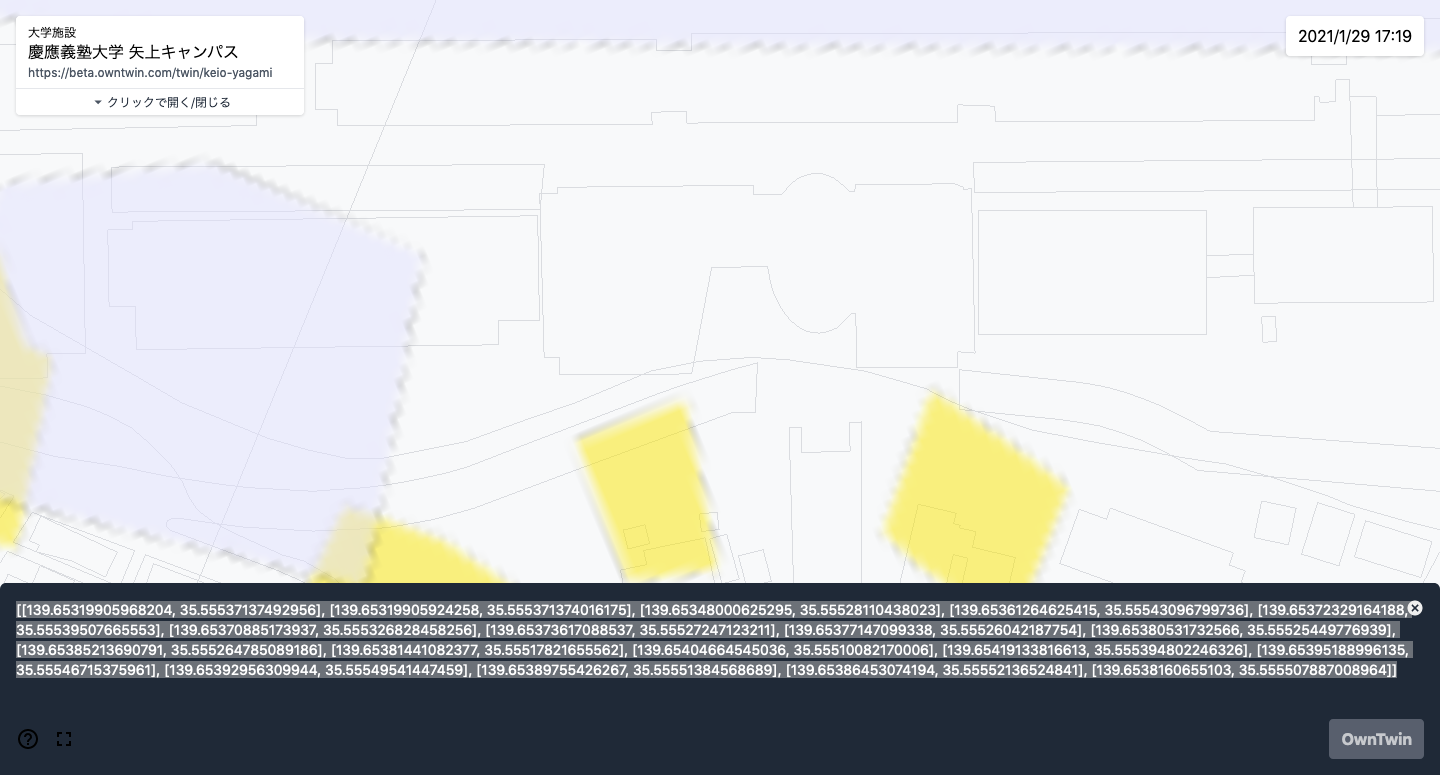
地理院地図を含め、第三者のデータ (地図・写真・点群等) を参考に作成・利用する場合には各データの利用規約に従う必要があります。
このデータを使って buildings.json をサンプルを参考に作成するか、ヘルパーツールを利用して作成することができます。
ヘルパーツールの利用
ヘルパーツールを利用する場合、表示されている座標データの全体をコピーして、以下のページを開きます。
-
OwnTwin studio-building
(動作に問題がある場合、最新のブラウザをお試しください)
フォームの「ベース形状」欄にコピーした座標データを貼り付け、残りのフォームを入力し、「表示」ボタンをクリックすると、画面右部に buildings.json が表示されます。
今回は左上の「サンプルを表示」をクリックして、サンプルデータを利用することもできます。
右上の「定義ファイルを生成」→「ダウンロード」から buildings.json をダウンロードして、twin.json があるディレクトリの assets/ ディレクトリに移動またはコピーします。
測地系・座標系は WGS84 (EPSG:4326) および球面メルカトル図法 (EPSG:3857) です。
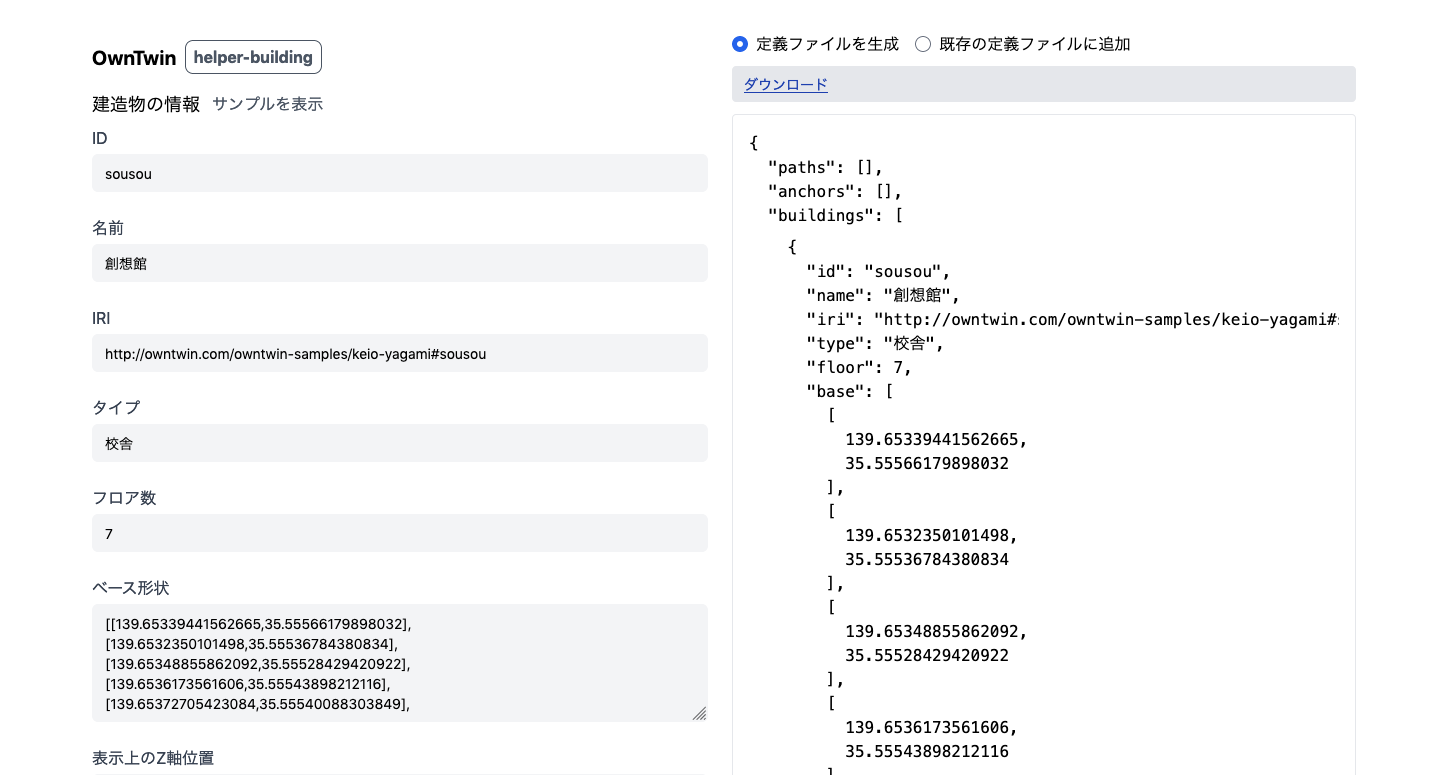
チェック
次のコマンドを実行して、表示された URL をブラウザで開きます。 建造物のCGモデルが表示されていれば完了です。
owntwin view